理光d新机安装-更换硒鼓刮片讲解学习
激光打印机硒鼓换粉详细图解讲解

激光打印机硒鼓换粉详尽图解激打完满加粉之准备篇当前激光打印机价钱不停降落,可是相应的原装耗材“硒鼓〞价钱却丝毫未降,仍然是至高无上的姿态,厂家还设置了各样阻碍防备用户自己加粉。
这不只使得激打使用本钱很高,并且使用后的硒鼓随地乱扔也会致使环境严重污染。
此刻我们着手自己对硒鼓加粉,只需20 元就能让硒鼓再次打印2000 张纸,每张耗材的成本才 1 分钱。
激打工作原理激光打印机的工作原理是第一把电脑传来的打印信号转变为脉冲信号传递到激光器,此时充电棍已经达成对鼓芯表面平均充电,激光器射出激光抵消鼓芯上图像部位的电荷,这样在鼓芯上形成我们看不见的静电图像,把磁辊上的碳粉经过静电原理吸附到鼓芯上,此时我们便可以用肉眼在鼓芯上察看到图像,再经过转印辊进行转印,因为转印辊上所带的电压高于鼓芯上的电压,使鼓芯上的碳粉被拉到纸张上,此时纸上已经形成了我们要打印的图文,可是碳粉是浮在纸面上的,用手就能轻轻抹去,所以要经过定影,也就是加温加压此后才能使碳粉融化渗透纸张的纤维中,达成整个打印过程。
碳粉的选摘因素激打完满加粉之实战篇重点零件小知识感光鼓:是由铝制的,表面覆盖多层无毒的有机光异体,又称 OPC 鼓。
感光鼓最忌高温高湿和近火、多光环境,同时在洁净鼓时不良的触摸、划痕都会造成鼓面涂层的永远性损害。
当前打印机硒鼓的寿命一般为5000 张, A3 的机型一般为10000 张左右。
磁辊:是一个永远磁芯的金属套筒,固定在粉仓中,旋转时将碳粉吸附其上,并经过电场和磁场作用将碳粉吸附到感光鼓潜像之上。
磁辊刮板〔也称小刮板〕:由金属架和聚氨酯刮片构成,它平均地控制磁辊表面的碳粉量,并使碳粉摩擦带电。
洁净刮板:当感光鼓达成一次打印后,鼓表面的碳粉图像其实不会 100%地转印到纸上,所以,要用橡胶制的洁净刮板将上一幅图案遗留下来的节余碳粉刮去,存入废粉仓中。
假如洁净刮板老化,没法除净节余碳粉,就会使之附着到下边的页面上,出现不规那么的黑色斑点和线条。
硒鼓加粉步骤详解,一步一步教你怎样给硒鼓加粉

硒鼓加粉步骤详解,一步一步教你怎样给硒鼓加粉12A硒鼓适用以下型号打印机:HP LASERJET1010 1015 1020 1022 3015 3020 3030佳能 2900 3000第一步:摘下鼓芯右侧拉簧(切记勿丢失,丢失后硒鼓打印这一侧将会颜色淡或空白)第二步:用十字螺丝刀拆下有两个螺丝的侧盖,并拿下侧盖。
第三步:抽出鼓芯第四步:取出充电辊/压辊(黑色橡胶辊)第五步:从充电辊后面,鼓内侧,用锥子或尖状物捅出下图所示两个小铁棍。
(这一步是12A型硒鼓最麻烦的一步,也是较其他型号硒鼓复杂的一步,建议带一个锥状改锥比较好)第六步:分离废粉仓和碳粉仓(分离时,请将拆了鼓芯和充电辊的一面向上,以避免废粉仓内的废粉洒落,弄脏桌面)第七步:拆解齿轮端的盖子(拆这个盖子时,建议用下图所示手势,大拇指按住磁辊的白色塑料套,避免拿开侧盖时磁辊脱落,导致碳粉仓内的碳粉洒落)第八步:撬开加粉的盖子(这一步时,手势保持上一步动作不变,大拇指压住磁辊,避免磁辊脱落)第九步:加入碳粉(在加粉前,将碳粉瓶子用力摇匀,避免碳粉结块,在拆开碳粉瓶时,用锥子在瓶口的铝封膜上扎一个小孔,进行放气,避免撕开铝封膜时碳粉喷溅)第十步:盖回粉盖第十一步:盖回侧盖(这一步时,要注意侧盖上和磁辊的对接口,这个口时一个D型口,注意和磁辊的D型对准)第十二步:组合废粉仓和碳粉仓(在组合之前,检查一下废粉仓,将开口朝下,倒干净里面的废粉,然后将充电辊和鼓芯装好,然后再组合)第十三步:插回两个小铁销第十四步:盖回侧盖第十五步:装回拉簧第十六步:完成,装机测试。
以上就是12A硒鼓加粉步骤详解,若还有其他问题欢迎大家留言,欢迎在后台问询小编哟~小编必当知无不言,言无不尽。
下面蓝字“了解更多”查看更多打印耗材相关内容~。
硒鼓基础知识

使用硒鼓时应注意的问题为了保证您所购买的硒鼓的正常工作,我们提供以下一些建议供您参考:激光打印机与电脑一样,最好置于有空调的环境之下,以取得最佳打印效果并减少故障率;请按正确的方向将硒鼓放入相应的激光打印机中;请勿打开硒鼓遮光罩及触摸感光鼓表面,切勿转动感光鼓。
硒鼓常出现的几种现象*硒鼓漏粉:除了外壳损伤以外,通常是运输过程中或者是由于某些客户在使用过程中,硒鼓内的磁棍积粉的原因。
解决办法很简单,只要把鼓芯顺方向转几圈就可以了。
* 打印文件和鼓芯上同时出现1厘米以上同样宽的纵向黑道,一般客户也认为是漏粉:这是刮板出了问题,造成棍芯上的粉刮不干净。
* 打印文件上出现纵向得细黑道:通常是刮板和刮板边上的小刮片粘上了脏东西或者碎纸屑。
* 打印文件中出现横向的黑道:通常是硒鼓内的磁棍积了粉,顺着转几圈就可以了。
* 若打印文件上出现明显的底灰:通常是鼓芯或者碳粉出了问题。
* 打印文件颜色不匀,有名显的白道:从外面看磁棍还能不能看见碳粉,如果看见磁棍上有些地方有粉,有些地方没有粉,表明此硒鼓碳粉以用尽。
* 如果打印机打出白纸一张:先检查打印机有没有问题,若没有问题,那就说明硒鼓在装配时出了问题。
激光打印质量故障白轨迹线最有可能是没墨粉了。
将硒鼓取出,轻微左右晃动,再放入打印机内,如打印效果明显有改善,则说明硒鼓内的碳粉不多了;若确认碳粉充足时也出现露白轨迹,则问题要严重一些,需要更换硒鼓。
连续打印时丢失内容文件的前面的页面能够正常打印,但后面的页面会丢失内容或者文字出现黑块甚至全黑或全白,而分页打印时却又正常。
这是由于该文件的页面描述信息量相对比较复杂,造成了打印机内存的不足。
可以将打印机的分辨率降低一个档次实施打印,最好的解决方法当然是添加打印机的内存。
打印纸面出现碳粉污点用干燥清洁的软布擦拭打印机内部的纸道,以去除纸道内遗留的碳粉;打印每页只有一个字的三页文件,用来清洁打印机内部的部件;选择高质量的打印纸;如果还存在问题,可能需要更换碳粉盒或硒鼓。
理光AficioMPLD复印机改换安装载体的方式图解

理光Aficio MP1810LD复印机改换安装载体的方式图解显影剂亦称载体,因其要紧成粉为铁,故亦叫铁粉;理光Aficio MP1810LD复印机的显影剂利用寿命为60k,当复印张数达到利用寿命时,其效能低下,有可能引发复印件脏污,飞碳粉及浪费墨粉的情形,下面要紧介绍理光MP1810LD复印机安装载体的步骤。
一、打开前门并拆下粉盒托架[A]二、打开右门[B]并拆下PCU(光电导体单元)[C];为了使色粉落在显影区,用一个螺丝起子在PCU 顶部八个不同的点轻轻敲打。
点与点之间的距离距离必需大致相同。
在复印机中从头安装PCU。
开启主电源开关。
打开然后关闭前门,等待机械将显影辊旋转大约10s。
再重复两次前面的步骤。
3、第一种情形:当不需要改换硒鼓时,直接将PCU 拆分成上下两个部份( x 5),如以下图示:第二种情形:当需要改换硒鼓、刮板时,如以下图拆卸前侧部份[A] ( x 1),后侧部份[B] ( x 二、1 个联合器);将感光鼓区[C] 从显影剂区[D] 中分开。
(为了确保左侧齿轮呈一直线排列,在从头插入前侧部份时,使感光鼓盖板[E] 维持关闭。
)然后将显影单元的顶部[A] ( x 5),释放吊钩[B]。
将联合器[C] 固定到轴上。
按箭头[D] 的方向转动联合器,将显影剂从辊上移开。
翻转底部[E],并旋转齿轮,以便拆下显影剂,如以下图示:五、将一张纸放于水平表面,并将上半部PCU 放在上面。
这可避免异物落到套筒辊子上。
将一袋显影剂[D] 均匀散落在所有开口。
不要使显影剂散落在齿轮[E] 上。
若是发生撒落,那么应用磁铁或磁性螺丝刀清除显影剂。
不要过度旋转齿轮[E] 。
显影剂可能会溅出。
6 、从头组装PCU 并将其从头安装到设备上。
7、开机,输入以下键:[Clear Modes] > [1] > [0] > [7],按住[Clear/Stop] 键不放,直到显示SP 模式菜单(约3s 钟)。
理光数码复印机1800套鼓的拆装[整理版]
![理光数码复印机1800套鼓的拆装[整理版]](https://img.taocdn.com/s3/m/c1b59a97d5d8d15abe23482fb4daa58da0111c9f.png)
理光数码复印机1800套鼓的拆装
理光1800套鼓,等同于理光11801,理光1911机器的拆装,详解如下
第一,关必机器,打开右侧门。
第二,前门打开,在正面左手边有个绿色粉托把手,用左手向上搬起把手,在绿色把手右侧旁边也有一个绿色手柄,是向下按的,用右手向下按,左手此时往外拉出粉仓。
第三,此时在正面能看见只剩下一个套鼓的前端,用右手捏住套鼓前端,细观查,细看,在套鼓前端两侧有竖条印记的标记,实际这是拿下套鼓的的关见位置,是卡住套鼓的卡子,右手稍使点劲往里捏,在往出一抽,整个套鼓就呈现在你眼前了。
在往回安装我想就不用细说了吧。
你只是要求拿下套鼓,这些保正你解决问题。
这机器拿征套鼓不需要调维修模式,它的维修模式是这样进:按总清健{黄健}-在按107键-在按停止键{也就是红键}。
如果你不是维修员健议你别进维修模试,以免弄乱程序,影响效果不好调回来,
定影不牢(重影、脱色),下棍两边胶卡(下棍轴套)磨损,更换。
分离爪损坏导致卡纸,换分离爪。
HP:
鼓芯刮板
定影清结辊(棉辊)
定影上辊
定影下辊
理光:
显影仓(载体仓)(200) 托粉支架(190) 整套定影器(450) 定影上辊(加热辊)50
硒鼓刮刀(35) 分离爪弹簧(1) 定影下辊(压力辊)50 热敏电阻分离爪(4) 下棍轴套(28)
铁粉(载体)(200) 鼓芯(70) 定影灯分离爪支架(220)
分离爪卡条(45) 故障:452。
理光d新机安装-更换硒鼓刮片讲解学习

理光2014新机安装理光SP进入方式:红键(清除/停止)107 开始一、复印机安装1.拆下纤维胶带和其它包装材料。
2.打开压盖板,然后,拆下贴单和纤维胶带。
3.将机器放在工作台,打开手送纸盘[A],然后,按下按钮[B]打开右门[C]4.打开前门,然后,向上拉起色粉瓶支座操纵杆[A]。
拆下固定支架[B](螺丝x 1)。
5.松开锁杆[C],然后,拉下色粉瓶支座[D]。
(拆下的固定支架不会再次使用,因此,请丢弃。
)6.拆下色粉瓶支座[A]和前门[B]。
7. 握住锁[A],然后,拆下PCDU [B](螺丝x 1, 线束x 1)8. 将纸张放在平面上,然后,将PCDU [A]放在上面。
9. 拆下前面板[A](螺丝x 1)和后面板[B](螺丝x 2,1 个联轴器)。
10. 将PCDU [A]分成上半部分和下半部分。
11. 拆下显影单元的上壳[A](螺丝x 4,卡扣x 3),将一包显影剂均匀撒在所有开口处。
12. 将联轴器[A]放回轴上。
沿箭头[B]方向转动联轴器。
转动齿轮来喷撒显影剂。
13. 拆下PCDU 并将其装入机器中,多次晃动色粉瓶[A],然后,取下瓶盖[B]。
(在晃动瓶子前,切勿取下瓶盖),将色粉瓶支座和前门装入机器中。
,将色粉瓶[A]装在支座[B]上,然后,将支座放入机器中。
14. 将贴纸贴在指定位置。
[A]:禁止复印贴纸[B]:纸盘编号贴纸[C]:纸张尺寸贴纸15.拉出纸盘,然后,调整端部和侧面导板的位置。
16. 插入主电源线,然后开启主开关。
前门打开。
17.依次输入红键(清除/停止)107 开始。
关闭前门,选择Engine SP Mode →2.DRUM→801.Deve Initializati→1.Init TD Sen Execu →YES→等待3分钟初始化完成。
→确定键。
18. 将纸装入纸盘并制作一份全尺寸复印件,确保横向对位和前端对位正确。
理光DDST打印相关设置(提示纸张不符)一、纸盒纸张尺寸设置用户工具→系统设置→纸盘纸张设定→纸张类型纸盘一纸张尺寸设置→A4 (纵向) A4 (横向)→确认手送纸张尺寸设定:(2001L/2501L)用户工具→打印机功能→给纸→手送纸张尺寸→A3→确定(2001L/2501L)二、1、若纸盒设置为A4 (纵向),需将打印机打印首选项设置中设置如下图2、若将纸型设置为A4 (横向),请将打印设置如下二、软件安装。
常用打印机硒鼓更换方法
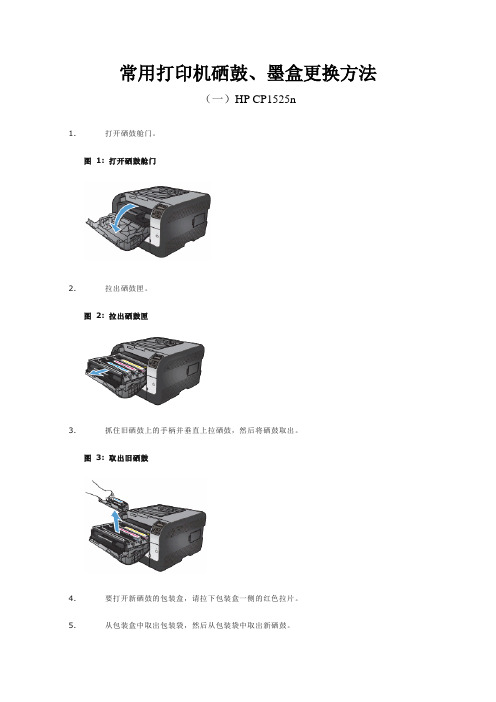
常用打印机硒鼓、墨盒更换方法(一)HP CP1525n1.打开硒鼓舱门。
图1: 打开硒鼓舱门2.拉出硒鼓匣。
图2: 拉出硒鼓匣3.抓住旧硒鼓上的手柄并垂直上拉硒鼓,然后将硒鼓取出。
图3: 取出旧硒鼓4.要打开新硒鼓的包装盒,请拉下包装盒一侧的红色拉片。
5.从包装盒中取出包装袋,然后从包装袋中取出新硒鼓。
图4: 从包装中取出新硒鼓6.拆除新硒鼓底部的橙色塑料保护材料。
请不要撕掉硒鼓上的保护胶带。
图5: 撕下塑料保护材料注意:请不要触摸硒鼓底部的绿色滚轮(感光鼓)。
如果在感光鼓上留下指纹,会导致打印质量出现问题。
图6: 请勿触摸感光鼓7.握住新硒鼓的把手,然后将其插入相应的插槽中。
图7: 将新硒鼓装入相应的插槽中提示找到硒鼓插槽上的彩色编码图示,确保将硒鼓插入正确的插槽。
8.垂直向上拉起硒鼓左侧的拉片,将保护胶带完全撕掉。
丢弃保护胶带。
图8: 撕掉保护胶带9.针对要更换的每个硒鼓重复上述操作,确保将硒鼓插入相应的插槽中。
10.合上硒鼓匣。
图9: 合上硒鼓匣11.合上硒鼓舱门。
图10: 合上硒鼓舱门打印机准备安装新硒鼓时,控制面板上显示“正在初始化”消息。
12.将旧硒鼓和橙色塑料保护材料放入新硒鼓的包装盒中。
按照包装盒中随附的回收说明执行操作。
(二)epson K100使用打印机按钮此表描述了指示灯的状态和您需要采取的操作。
闪烁亮要使用按钮更换墨盒,请按以下步骤操作。
注意:注释:确认指示灯亮,但不闪烁。
打开打印机盖。
墨盒舱移动到墨盒更换位置,指示灯开始闪烁,如果您知道要更换哪个墨盒,转至步骤5。
要识别哪个墨盒已到使用寿命,按下按钮。
标记指示墨盒已到使用寿命。
注意:始终按着按钮移动打印头。
注释:参见参见不要按住按钮超过再次按下按钮。
如果多于一个的墨盒已到使用寿命或墨量低,打印头移到标记。
一旦显示了所有的已到使用寿命或墨量低墨盒,当按按钮时打印头移至墨盒更换位置。
为了达到较佳效果,打开新墨盒包装前,先摇晃墨盒四五次。
如何更换硒鼓

如何更换硒鼓须知:尽管硒鼓寿命将至,计算机也不会出现警告信息。
打印纸出现纵向白色条纹或打印暗淡或不均匀可大概作为需要更换硒鼓的标志。
在更换硒鼓时,请确保使用此打印机专用的硒鼓。
在购买替换硒鼓时,请与本地授权的Canon 经销商联系。
更换硒鼓之前:硒鼓是耗材。
在墨粉量不足时,会出现纵向白色条纹或打印暗淡与不均匀。
如果出现此问题,请在更换前将使用中的硒鼓取出,摇晃硒鼓使其中的墨粉分布均匀后再重新装入。
注意:a. 有关取出硒鼓的详细信息,请参阅以下“如何更换硒鼓”的第1到第2步。
b.关于使硒鼓内墨粉分布均匀的详细信息,请参阅以下“如何更换硒鼓”的第4步。
c. 关于重新安装硒鼓的详细信息,请参阅以下“如何更换硒鼓”第6到第7步。
如果已取出使用中的硒鼓并使硒鼓内墨粉分布均匀然后重新安装,依然出现打印暗淡的情况,请更换新的硒鼓。
如何更换硒鼓:请按以下步骤更换新的硒鼓。
在更换硒鼓时,请使用打印机状态窗口清洗定影单元。
关于清洗定影单元的详细信息,请参阅此页末尾的“如何清洗定影单元”的相关内容。
须知:请勿触摸顶盖内部的高压触点(A),以免导致打印机损坏。
1. 打开顶盖。
握住顶盖边缘将其完全打开。
2. 请按箭头方向(1)提起硒鼓,然后将其取出(2)。
3. 将新的硒鼓从保护袋中取出。
在箭头附近有一个凹槽切口,可以用手撕开袋子。
如果无法用手撕开袋子,请使用剪刀打开保护袋以免损坏硒鼓。
须知:a.请保存好硒鼓的保护袋。
在取出硒鼓后打印机维护时需要用到它。
b.不得触碰或者损坏硒鼓中的感光鼓否则打印质量将降低。
请确保不要触碰或者打开感光鼓保护盖(A)。
注意不要按住或者触碰未在此步骤中指定的敏感区域。
否则可能导致硒鼓损坏。
c.请勿将硒鼓置于阳光直射处或强光下。
4. 如图所示握住硒鼓,轻轻摇晃5到6次使硒鼓内的墨粉分布均匀。
须知:a.如果未使墨粉分布均匀,可能会导致打印质量降低。
请确保正确执行此操作。
b.请确保轻轻摇动硒鼓。
如果未轻轻摇动硒鼓,墨粉可能溅出。
- 1、下载文档前请自行甄别文档内容的完整性,平台不提供额外的编辑、内容补充、找答案等附加服务。
- 2、"仅部分预览"的文档,不可在线预览部分如存在完整性等问题,可反馈申请退款(可完整预览的文档不适用该条件!)。
- 3、如文档侵犯您的权益,请联系客服反馈,我们会尽快为您处理(人工客服工作时间:9:00-18:30)。
理光2014新机安装
理光SP进入方式:红键(清除/停止)107 开始
一、复印机安装
1.拆下纤维胶带和其它包装材料。
2.打开压盖板,然后,拆下贴单和纤维胶带。
3.将机器放在工作台,打开手送纸盘[A],然后,按下按钮[B]打开右门
[C]
4.打开前门,然后,向上拉起色粉瓶支座操纵杆[A]。
拆下固定支架[B](螺丝x 1)。
5.松开锁杆[C],然后,拉下色粉瓶支座[D]。
(拆下的固定支架不会再次使用,因此,请丢弃。
)
6.拆下色粉瓶支座[A]和前门[B]。
7. 握住锁[A],然后,拆下PCDU [B](螺丝x 1, 线束x 1)
8. 将纸张放在平面上,然后,将PCDU [A]放在上面。
9. 拆下前面板[A](螺丝x 1)和后面板[B](螺丝x 2,1 个联轴器)。
10. 将PCDU [A]分成上半部分和下半部分。
11. 拆下显影单元的上壳[A](螺丝x 4,卡扣x 3),将一包显影剂均匀撒在所有开口处。
12. 将联轴器[A]放回轴上。
沿箭头[B]方向转动联轴器。
转动齿轮来喷撒显影剂。
13. 拆下PCDU 并将其装入机器中,多次晃动色粉瓶[A],然后,取下瓶盖[B]。
(在晃动瓶子前,切勿取下
瓶盖),将色粉瓶支座和前门装入机器中。
,将色粉瓶[A]装在支座[B]上,然后,将支座放入机器中。
14. 将贴纸贴在指定位置。
[A]:禁止复印贴纸[B]:纸盘编号贴纸[C]:纸张尺寸贴纸
15.拉出纸盘,然后,调整端部和侧面导板的位置。
16. 插入主电源线,然后开启主开关。
前门打开。
17.依次输入红键(清除/停止)107 开始。
关闭前门,选择Engine SP Mode →2.DRUM→801.Deve Initializati→1.Init TD Sen Execu →YES→等待3分钟初始化完成。
→确定键。
18. 将纸装入纸盘并制作一份全尺寸复印件,确保横向对位和前端对位正确。
理光DDST打印相关设置(提示纸张不符)
一、纸盒纸张尺寸设置
用户工具→系统设置→纸盘纸张设定→纸张类型纸盘一纸张尺寸设置→A4 (纵向) A4 (横向)→确认
手送纸张尺寸设定:(2001L/2501L)
用户工具→打印机功能→给纸→手送纸张尺寸→A3→确定(2001L/2501L)
二、1、若纸盒设置为A4 (纵向),需将打印机打印首选项设置中设置如下图
2、若将纸型设置为A4 (横向),请将打印设置如下
二、软件安装。
1、单机打印及扫描(以WIN7为例)。
1.1单机打印安装
连接USB线到电脑,开机。
打开计算机→属性→设备管理器→双击RICOHMP 2014→更新驱动→浏览计算机以查找驱动软件(如自动搜索不到可采用此方法)→从计算机的设备驱动列表中选择→打印机→从磁盘安装→选择到光盘DRIVER→DDST→X86/X64→CHIN_SIM/DISK1→确定→选择2014打印机→完成。
1.2单机扫描安装(WIN7为例)
计算机→属性→设备管理器→选中SCANNER→双击更新驱动→从计算机的设备驱动程序列表中选择→下一步→从磁盘安装→光盘→DRIVERS/TWINS/USB/PNP→确定→选择2014 TWINS→完成。
WIN7 扫描操作选择2014打印机右键属性→扫描→
2、DDST网络打印的安装方法(以WIN8安装为例)
1、控制面板→设备和打印机→我需要的打印机不在列表中→通过手动设置添加本地打印或网络打印机
→创建新端口(端口类型 Standard TCP/IP Port)→主机名或IP地址(输入复印机IP地址)→添加打印机驱动,选择从磁盘安装→选择驱动所在文件→选择打印机型号→完成安装。
2、安装完成后,检查下图。
设置打印机纸型是否相符。
三、2014更换鼓,刮板
1、
2、将PCDU从机器上拆下,分开鼓组件和显影组件。
3、拆下白色鼓固定件,将鼓从鼓架中取出。
4、将白色齿轮转到如图位置,拆下鼓组件,后侧白色螺丝。
5、将充电辊,清洁辊,取出。
6、拆清洁刮板两颗螺丝,更换刮板。
7、安装充电辊,清洁辊,鼓。
